Affrontare errori imprevisti in WordPress può essere frustrante. Un errore comune che molti utenti devono affrontare è "L'editor ha riscontrato un errore imprevisto" quando tentano di modificare o pubblicare contenuti. Questo vago messaggio di errore offre poco aiuto nella risoluzione del problema. In questo post del blog spiegherò le cause di questo errore e seguirò i passaggi per risolverlo. Tratterò varie tecniche di risoluzione dei problemi per far funzionare nuovamente il tuo editor. Con alcune modifiche e correzioni, puoi superare questo errore e tornare a pubblicare i contenuti senza problemi.
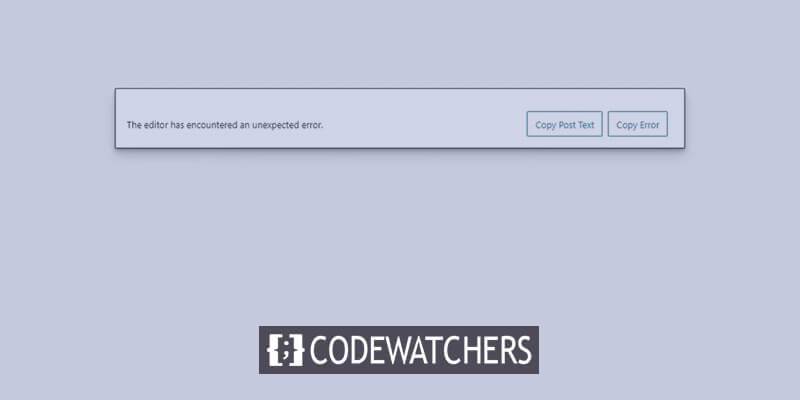
Motivo dietro "L'editor ha riscontrato un errore imprevisto"
Il messaggio di "errore imprevisto" nell'editor di WordPress è piuttosto ambiguo e potrebbe derivare da diversi problemi. Ecco alcuni dei colpevoli più comuni:
- Conflitti tra plug-in: se di recente hai installato un nuovo plug-in, potrebbe entrare in conflitto con un plug-in o un tema esistente e causare errori. Disabilitare i plugin uno per uno può aiutare a isolare il conflitto.
- Problemi di configurazione del server: versioni PHP errate, limiti di memoria, impostazioni di memorizzazione nella cache, ecc. sul server Web a volte possono attivare l'errore. Verifica con il tuo provider di hosting che le impostazioni del server soddisfino i requisiti di WordPress.
- Corruzione del database: nel corso del tempo, il database WordPress può danneggiarsi a causa di migrazioni errate, attacchi di forza bruta, ecc. che portano a errori. Prova a ottimizzare e riparare il database per vedere se risolve i problemi.
- Problemi di autorizzazione dei file: se le cartelle e i file in WordPress non dispongono di autorizzazioni di lettura/scrittura impostate correttamente, ciò può provocare un comportamento imprevisto. Ricontrolla che le autorizzazioni siano impostate correttamente.
- Software obsoleto: l'utilizzo di versioni obsolete di WordPress, temi e plugin può introdurre bug e conflitti. Mantieni sempre tutto aggiornato alle ultime versioni stabili.
Comprendendo le potenziali fonti, puoi risolvere meglio i problemi e isolare la causa principale nel tuo caso specifico.
Come risolvere il problema "L'editor ha riscontrato un errore imprevisto" in WordPress
Quando viene visualizzato l'errore, WordPress ti offre alcune opzioni per provare a recuperare il tuo lavoro. Puoi scegliere "Tentativo di recupero" che tenterà di ripristinare automaticamente il contenuto del post. Oppure puoi utilizzare "Copia testo post" e "Copia errore" per copiare e incollare manualmente il contenuto e il messaggio di errore altrove per salvarlo. Se nessuna di queste opzioni ripristina correttamente il tuo lavoro, una soluzione comune è rimuovere un plug-in problematico.
Create Amazing Websites
Con il miglior generatore di pagine gratuito Elementor
Parti oraA volte il colpevole dell'errore dell'editor è un conflitto o un'incompatibilità del plugin. Disabilitare o rimuovere il plugin che causa il problema può consentire all'editor di funzionare nuovamente correttamente. Poiché i conflitti tra plug-in sono una fonte comune di problemi, la rimozione di un plug-in è spesso una soluzione efficace.
Pertanto, se le opzioni di ripristino integrate non risolvono il problema, possiamo provare a isolare e rimuovere il plug-in problematico che causa il messaggio di errore.
Passaggio 1: vai alla sezione I tuoi plugin
Per identificare e rimuovere il plugin problematico, inizia accedendo alla dashboard di WordPress. Quindi vai alla sezione Plugin, che gestisce tutti i plugin installati sul tuo sito. Nello specifico vai alla scheda Plugin installati, che mostra tutti i plugin attivi e inattivi attualmente sul tuo sito web. Questa sezione ti consentirà di risolvere i problemi e modificare i plugin che potrebbero causare problemi.
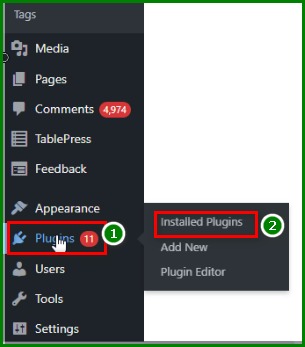
Passaggio 2: cerca il plug-in Jetpack
Una volta che sei nella sezione Plugin installati, utilizza la barra di ricerca per cercare un plugin chiamato Jetpack . Jetpack è un popolare plugin offerto da Automattic che fornisce varie caratteristiche e funzionalità extra ai siti WordPress come analisi, servizi di sicurezza, strumenti di contenuto e altro ancora.
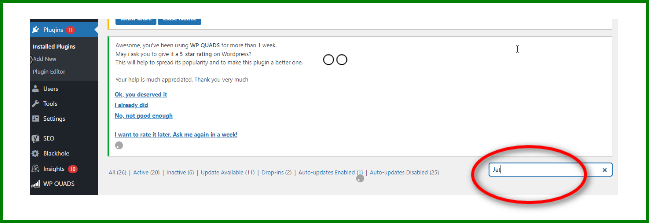
Tuttavia, a volte Jetpack può entrare in conflitto con altri plugin o configurazioni di siti Web, quindi è un comune colpevole di errori dell'editor. Cerca Jetpack nella barra di ricerca dei plugin per trovarlo facilmente tra tutti i plugin installati.
Passaggio 3: disattivare il plug-in
Dopo aver individuato Jetpack nell'elenco dei plugin installati, disattivalo facendo clic su "Disattiva". La disattivazione disabiliterà Jetpack senza rimuoverlo completamente, consentendoti di riattivarlo facilmente in seguito, se necessario. Con Jetpack disabilitato, prova a modificare nuovamente il tuo post nel punto in cui hai riscontrato originariamente il messaggio di errore.
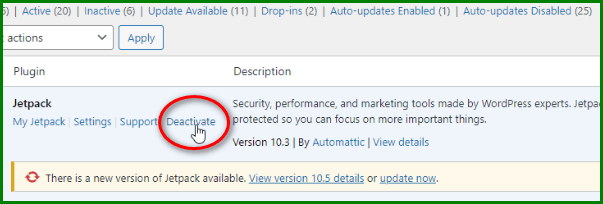
Se disabilitando Jetpack hai risolto il problema dell'editor e ora puoi modificarlo normalmente, hai trovato il plug-in colpevole. Se l'errore persiste, è probabile che Jetpack non sia la causa del problema nel tuo caso. Dovrai risolvere il problema disattivando gli altri plugin uno per uno finché non isolerai il conflitto.
Ricorda, Jetpack è solo un plugin comune che potrebbe causare questo problema, ma per il tuo sito web, un altro plugin potrebbe essere la causa principale. Prenditi il tempo necessario per disattivare metodicamente i plugin finché l'editor non funziona di nuovo correttamente per trovare il plugin specifico in errore.
Passaggio 4: svuota la cache del browser
Se la disattivazione dei plugin non risolve l'errore dell'editor, è possibile provare un altro passaggio per la risoluzione dei problemi. Se utilizzi il browser Chrome, individua l'icona dei tre punti verticali nell'angolo in alto a destra e fai clic su di essa. Quindi scegli l'opzione "Altri strumenti" seguita da "Cancella dati di navigazione".
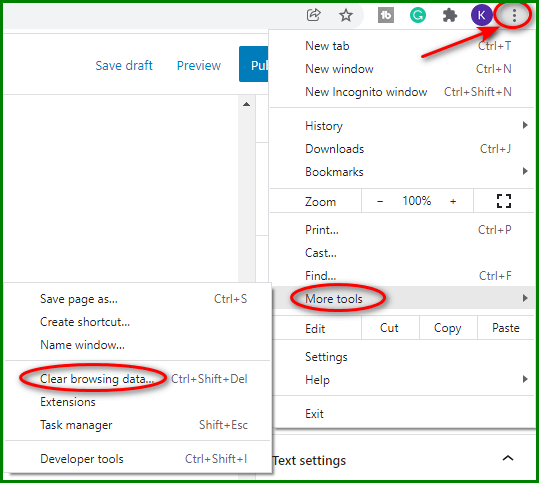
Si aprirà la finestra Cancella dati di navigazione in cui puoi fare clic per cancellare file e dati memorizzati nella cache.
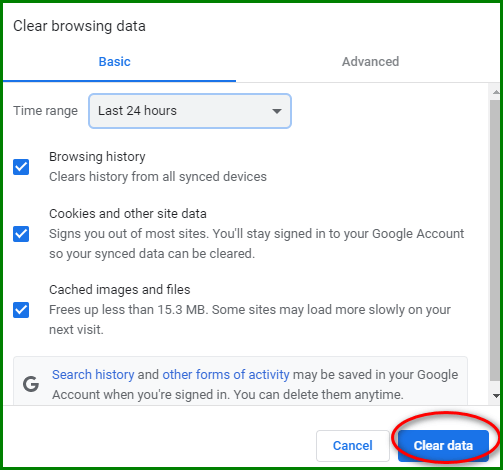
Cancellare i dati del browser e la cache a volte può risolvere i conflitti tra gli strumenti su siti come WordPress. Dopo aver cancellato i dati, chiudi completamente Chrome e riavvialo. Ora prova a modificare nuovamente il post in cui inizialmente hai visualizzato l'errore. Il nuovo browser potrebbe aver cancellato tutti i dati danneggiati che causavano problemi all'editor.
Se la cancellazione dei dati del browser non risolve il problema, torna al processo di disattivazione del plugin. Ma questa volta prova a disattivare i tuoi plugin uno per uno e testa l'editor dopo ogni disattivazione. Se hai installato WooCommerce, disattiva questo plugin prima di passare ad altri, poiché WooCommerce è un'altra fonte comune di conflitti tra editor. Disattivando metodicamente i plugin finché il problema non scompare, puoi isolare il plugin problematico. I passaggi precedenti per cancellare i dati del browser e disabilitare i plugin dovrebbero risolvere il messaggio di "errore imprevisto" nella maggior parte dei casi.
Avvolgendo
La risoluzione degli errori dell'editor in WordPress può essere un processo noioso, ma alcuni passaggi mirati di solito possono risolvere il problema. Funzionerà anche con builder come Elementor . Inizia cancellando i dati del browser e testando i conflitti dei plug-in. Disattiva prima plugin come Jetpack e WooCommerce, quindi passa sistematicamente ad altri plugin. Se disabilitare un particolare plugin risolve il problema, hai trovato il colpevole. Mantieni aggiornato il software e segui i requisiti di sistema di WordPress per evitare ulteriori problemi. Con un po’ di tentativi ed errori mirati, puoi superare gli errori dell’editor e tornare a pubblicare contenuti sul tuo sito WordPress.





